Bu yazıda kullanarak dizinin oluşturulması gösterilecektir.
PowerShell'de Dizin Nasıl Oluşturulur?
Bu yaklaşımlar, PowerShell'de bir dizin oluşturmak için kullanılabilir:
Yöntem 1: Bir Dizin Oluşturmak için 'Yeni Öğe' Cmdlet'ini kullanın
cmdlet'i ' Yeni öğe ” PowerShell'de dosya veya klasör gibi yeni bir öğe oluşturur. “ -Öğe türü ' ve ' -Yol İstenen ad ve konuma sahip bir dizin oluşturmak için ” parametreleri.
Örnek
Bu gösteri, PowerShell'de yeni bir dizin oluşturacak:
Yeni öğe -Öğe türü dizin -Yol C:\Doc\New_1 -Güç
Yukarıdaki koda göre:
- İlk olarak, “ Yeni öğe ” cmdlet'i seçin, ardından “ -Öğe türü ” parametresi ve değeri tanımlayın “ dizin ” ona.
- Ardından, “ -Yol ” parametresini seçin ve oluşturulacak dosya adı ile birlikte yolu tanımlayın.
- Son olarak bir “ekleyin -Güç Mevcut klasörün üzerine yazmak için ” parametresi:
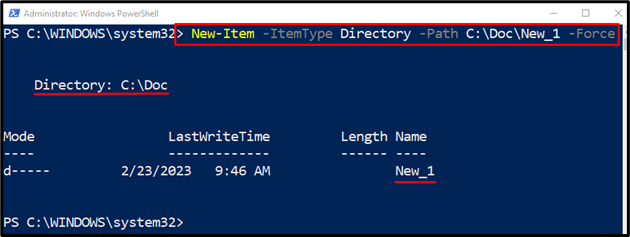
Yöntem 2: Bir Dizin Oluşturmak için Dosya Sistemi Nesnesini Kullanın
Dosya sistemi nesnesi, PowerShell'de belirtilen bir yol veya klasörde yeni bir dizin oluşturmak için kullanılabilecek başka bir yöntemdir.
Örnek
Bu çizim, PowerShell'de yeni bir dizin oluşturacaktır:
Yukarıdaki koda göre:
- İlk olarak, “ System.IO.Directory ” .NET sınıfı dizinini getirmek için .NET sınıfı ve ardından “ Dizin Oluştur() ” Yeni bir dizin oluşturmak için yöntem.
- Dizin yolunu ve ardından adı “CreateDirectory()” yönteminin içine ekleyin:
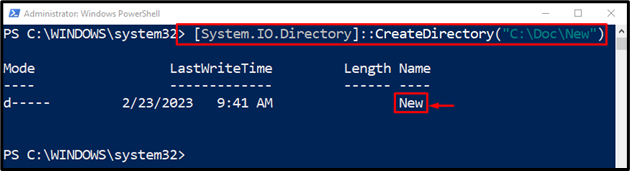
Yöntem 3: PowerShell'de Dizin Oluşturmak için 'mkdir' Cmdlet'ini kullanın
“ mkdir ” PowerShell'deki cmdlet, geçerli çalışma dizininde bir dizin oluşturur. Ancak yol tanımlıysa, içinde bir dizin oluşturur. Daha spesifik olarak, “ takma adıdır. Yeni öğe ” cmdlet'i.
Örnek
Bu örnekte, “ kullanılarak yeni bir dizin oluşturulacaktır. mkdir ” cmdlet'i:
Yukarıdaki koda göre:
- İlk olarak, “ mkdir ” cmdlet'ini seçin ve ardından oluşturulacak adresin adı ile birlikte dizin adresini belirtin:
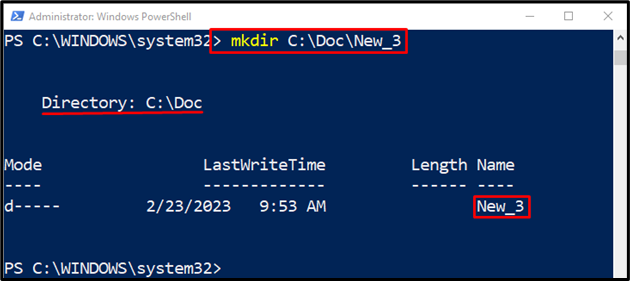
Yöntem 4: PowerShell'de Dizin Oluşturmak için 'md' Cmdlet'i kullanın
“ md ” cmdlet, PowerShell kullanılarak belirtilen bir yolda yeni bir dizin oluşturmak için de kullanılabilir. Bu bir takma addır ' mkdir ” cmdlet'i.
Örnek
Bu çizim, 'md' cmdlet'ini kullanarak PowerShell'de bir dizin oluşturacaktır:
Yukarıdaki koda göre:
- İlk olarak, “ md ” cmdlet'ini seçin ve ardından oluşturulacak klasörü adıyla birlikte ekleyin:
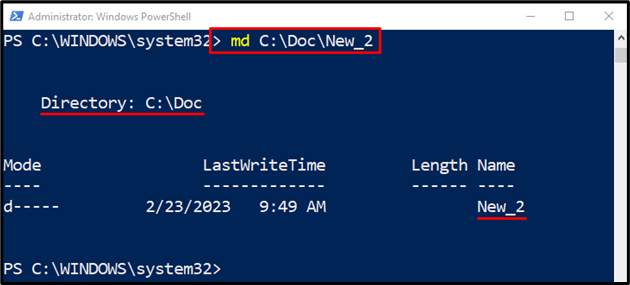
Bu tamamen PowerShell'de dizinler oluşturmakla ilgiliydi.
Çözüm
PowerShell'deki dizin birkaç cmdlet kullanılarak oluşturulabilir. Bu cmdlet'ler arasında ' Yeni öğe ”, “ mkdir ', veya ' md ”. Bir dizin oluşturmak için önce ilgili cmdlet'i ekleyin ve ardından dosya adı ile birlikte dizini belirtin. Bu yazı, PowerShell'de yeni bir dizin oluşturmak için bir kılavuz gözlemledi.